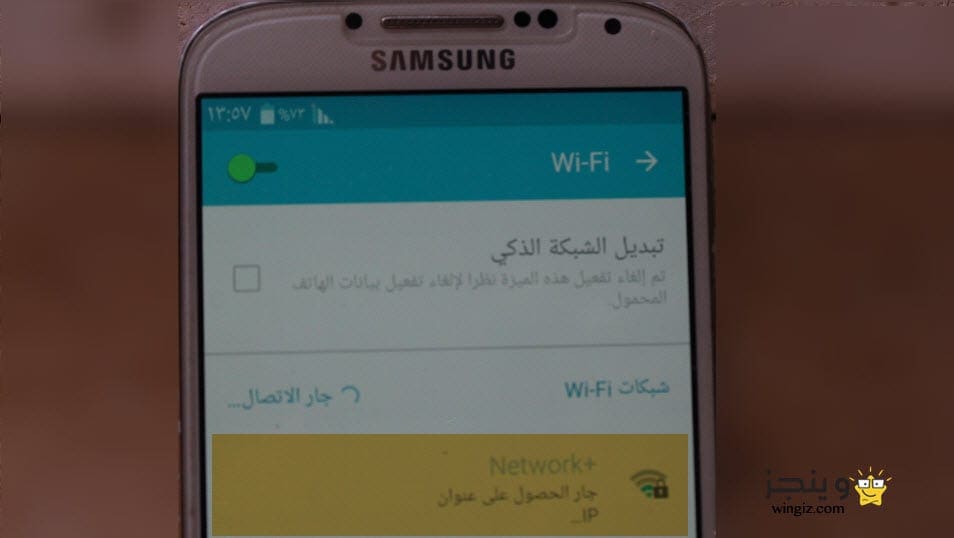سنتعرف خلال هذه السطور على أهم مجموعة من الأسباب وراء مشكلة جارى الحصول على عنوان ip فى الاندرويد وطريقة التخلص من هذه المشكلة وتشغيل الإنترنت مرة ثانية على الهاتف بدون عناء ! نعم، إذا كانت تظهر لك رسالة “جارى الحصول على عنوان ip” عند محاولة الاتصال على شبكة واى فاى، فإليكم أهم الأسباب والحلول فى السطور أدناه .
فى بعض الأحيان عند الأتصال بشبكة الإنترنت المنزلية من خلال الهاتف الذكي أو الجهاز اللوحى بصفة عامة تظهر لنا عبارة جاري الحصول على عنوان ip وتستمر فى الظهور ولا يمكن بأى حال من الأحوال الأتصال بالإنترنت .
و حتى إذا حاولت الاتصال بنفس الشبكة من أى هاتف أخر أو من خلال جهاز الكمبيوتر سوف تظهر لك نفس المشكلة مع الفرق أن فى الكمبيوتر يظهر لك رسالة لا يوجد إنترنت، فما سبب ظهور هذه المشكلة ؟ تابع معنا لتعرف كل شىء عن هذه المشكلة .
أنا شخصياً تعرضت لهذه المشكلة وعندما قمت بالبحث على الإنترنت عن سبب هذه المشكلة وجدت الكثير من الحلول والفيديوهات التى تشرح حل هذه المشكلة . ولكن للاسف الشديد، كل هذه الحلول ليست صحيحة والمشكلة ربما لا تكون فى الهاتف أو الكمبيوتر الخاص بك .
المشكلة قد تكون فى خدمة الإنترنت نفسها، بمجرد أن تظهر معك رسالة جاري الحصول على عنوان ip هنا يجب عليك التحقق من الراوتر وخدمة النت نفسها، وإذا لم تجد أى مشكلة فى هاتفك أو جهازك سيكون عليك مراجعة إعدادات الهاتف الخاص بك .
يجب عليك الأنتباه جيداً من بعض الشروحات على الإنترنت بخصوص مشكلة جارى الحصول على عنوان ip، حيث هناك بعض الشروحات تقوم بالتعديل على شبكة الواى فاى التى توجد بها هذه المشكلة عن طريق النقر طويلاً على أسم الشبكة ثم أختيار ” تعديل تهيئة الشبكة أو تعديل الشبكة ” ثم بعد ذلك تظهر لك نافذة صغيرة تقوم بوضع علامة صح أمام خيار ” الخيارات المتقدمة ” ثم من اعدادات ip تقوم بأختيار ثابت بدلاً من dhcp وتقوم بتغيير عنوان ip ثم حفظ التغييرات .
بعد تطبيق الخطوات أعلاه سوف تختفى رسالة جاري الحصول على عنوان ip وتظهر لك على الفورة رسالة الأتصال بالشبكة، لكن للاسف الشديد سوف تستمر المشكلة وعندما تحاول الدخول الى الإنترنت سوف تلاحظ بنفسك عدم وجود اتصال بالإنترنت . عموماً، إليكم اهم مجموعة من الحلول :
التحقق من خدمة الإنترنت والراوتر
فور التعرض لهذه المشكلة سيكون من الضرورى أولاً مراجعة إعدادات الراوتر والتأكد من عدم وجود أى مشكلة فى الراوتر نفسه وتحديداً إعدادات DHCP، ويمكن من حل المشكلة من خلال عمل إعادة تشغيل للراوتر .
فى حالة عدم وجود أى مشكلة فى الراوتر مع عمل النت على بعض الأجهزة والهواتف الأخرى، وقتها سيكون عليك مراجعة هاتفك .
تفعيل ثم إيقاف وضع الطائرة
يؤدي تشغيل وتفعيل وضع الطيران أو وضع الطائرة إلى تعطيل جميع خدمات الاتصال على هاتفك بما في ذلك شبكة الواى فاى، وتفعيل وضع الطائرة على هاتفك فى هذه الأثناء قد يحل هذه المشكلة بكل سهولة .
فقط، أسحب شريط الاشعارات فى هاتفك من أعلى لأسفل ثم قم بتشغيل وضع الطائرة فى هاتفك ثم إيقافه مرة ثانية ولاحظ هل المشكلة ما زالت موجودة أم لا .
عمل نسيان لشبكة الواي فاي
الحل الثالث وهو عمل نسيان لشبكة الواى فاى فى الأندرويد ! نعم، فى بعض الأحيان قد يؤدى عمل نسيان لشبكة الواى فاى ثم الاتصال عليها من جديد إلى حل بعض المشكلة وعن تجربة شخصية، وهذا نظراً لان تلك الخطوة تؤدى إلى إعادة تعيين أي إعدادات أخرى متعلقة بتلك الشبكة على هاتفك .
ويمكن القيام بهذه العملية بكل سهولة وبنقرة واحدة فقط من خلال النقر مطولاً على شبكة الواي فاي المتصل بها فى هاتفك ومن ثم اختيار نسيان الشبكة أو حذف الشبكة “Forget Wi-Fi Network”، وبعد ذلك قم بالاتصال عليها مرة ثانية .
إعادة تشغيل الهاتف
من المؤكد أننا جميعاً تعرضنا من قبل إلى الكثير من المشاكل والتى انتهت فور عمل إعادة تشغيل للهاتف، لذلك ينصح بضرورة عمل إعادة تشغيل هاتفك الذى يعمل بنظام أندرويد فور التعرض لهذه المشكلة فربما تنتهى المشكلة بكل بساطة وبدون عناء وتوفير الكثير من الوقت والجهد .
إعادة تشغيل الراوتر
نفس الشىء ينطبق على الراوتر، إعادة تشغيل الراوتر تؤدى فى بعض الأحيان إلى حل الكثير من المشاكل المزعجة للغاية مثل بطء الشبكة أو تعطل النت إلى غير ذلك، لهذا يجب عليك عمل إعادة تشغيل لجهاز التوجيه عند مواجهة مشكلة جارى الحصول على عنوان IP . انتظر 30 ثانية ثم أعد توصيله وحاول مرة أخرى .
تغيير اسم الهاتف الاندرويد
من بين الحلول التي يقترحها الخبراء هى تغيير اسم الهاتف الاندرويد على الرغم من أن اسم جهازك ليس له علاقة كبيرة باتصال الشبكة، ولكن يمكنك تجربة هذا الحل وشاهد النتيجة بنفسك .
افتح شاشة الإعدادات، ثم مرر لأسفل وانقر على خيار حول الهاتف، وبعد ذلك انقر على اسم الهاتف الذى يظهر أمامك وقم بحذفه وأدخل اسمًا جديدًا لجهازك وانقر فوق موافق في الأعلى وحاول الاتصال مجدداً على الشبكة .
تغيير وضع تشفير Wi-Fi
تقدم معظم أجهزة التوجيه فى الوقت الحالى مجموعة كبيرة من أوضاع تشفير المتعددة للاستخدام . وفى حالة إذا كنت قد قمت مؤخرًا بالتحويل إلى وضع جديد، فقد ترغب في العودة إلى الوضع السابق ومعرفة ما إذا كان ذلك سيؤدي إلى إصلاح خطأ IP على جهاز هاتفك أم لا .
عمل ضبط مصنع للهاتف
فى حالة إذا قمت بتجربة العديد من الحلول ولكن استمرت هذه المشكلة على هاتفك، وقتها سيكون أمامك حل خير وهو عمل إعادة ضبط مصنع للهاتف الخاص بك لحل وتجاوز مشكلة جارى الحصول على IP .